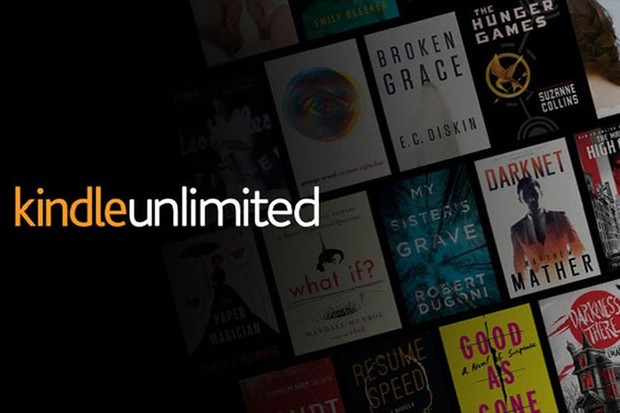「本を本棚で管理するのは面倒だし、いつでもスマホやパソコンで手軽に読みたい」と感じていませんか?
「Kindle」はAmazonが提供する電子書籍サービスで、数百万冊以上の本を気軽に閲覧できる便利なプラットフォームです。
Kindleを活用すれば、本の管理がぐっと楽になり、好きな本を好きなときに楽しめます。そこで今回は、Kindleの基本的な使い方や購入方法、利用する際の注意点について解説します。
✅Amazonお得なサービス一覧
- >>【30日無料】Amazonプライム

- >>【30日無料】プライムスチューデント

- >>【30日無料】Kindle Unlimited

- >>【30日無料】Audible

- >>【30日無料】Amazon Music Unlimited

✅お得情報
✅Amazonでお買い物をするなら、Amazonギフト券をチャージして使うAmazonチャージがお得ですよ。
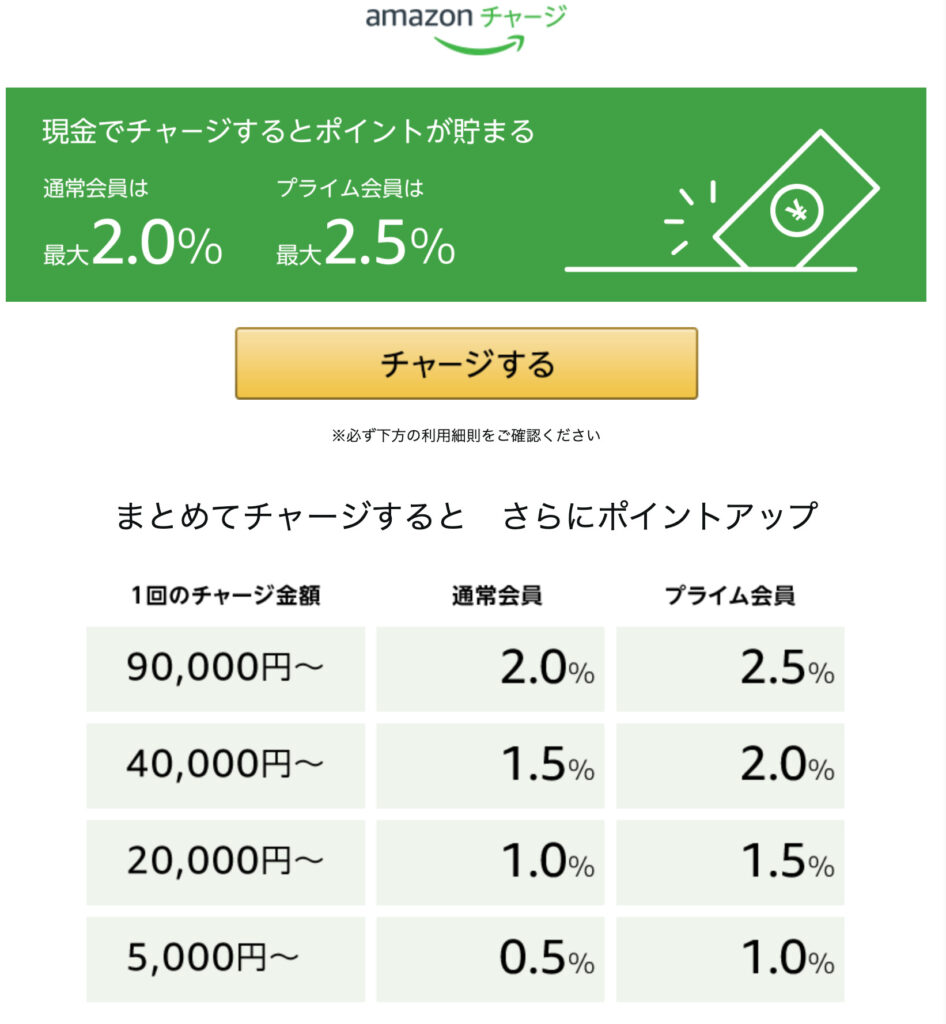
Kindleはどうやって読む?3つの手段
Amazonの電子書籍「Kindle」の読み方は3つ
Kindleの電子書籍を読む方法は、大きく分けて「Kindle端末」「Kindleアプリ」「ブラウザ」の3つがあります。
① Kindle端末
Kindle端末は、Amazonが提供する電子書籍専用デバイスです。電子ペーパーを採用しており、まるで紙の本を読んでいるような自然な体験を楽しめます。
② Kindleアプリ
Kindleアプリは、スマートフォンやタブレット向けに提供されているアプリです。iOS、Android、そしてFireタブレットに対応しています。スマホやタブレットで気軽に本を読めるほか、タッチスクリーンで直感的にページをめくれるのが特徴です。
③ ブラウザ
Kindleはウェブブラウザからも利用できます。アプリをインストールする必要がなく、ブラウザさえあればどんなデバイスからでもアクセス可能です。もちろんアプリと同じようにオンラインで読書でき、本をダウンロードする手間もありません。
Kindleはどうやって読む?Kindle端末で読む方法
Kindle端末でKindle本を読む方法を解説します。Kindle端末を使う場合は、まず本体の初期設定を済ませておきましょう。
1. ホーム画面から直近の本を選ぶ
ホーム画面には、直近に読んだ本やダウンロードした本が最大3冊まで表示されます。そこから読みたい本を選べば、すぐに読書を始められます。
2. マイライブラリから選ぶ
より多くの本を確認したい場合は「マイライブラリ」を利用します。
手順は以下の通りです。
- Kindle端末を起動し、ホーム画面へ移動
- ホーム画面から「マイライブラリ」または「ライブラリ」を選択
- 一覧に表示された本の中から読みたいものを選ぶ
本の数が多いときは、検索バーを使えばすぐに探せます。
Kindle端末からKindle本を購入する方法
Kindle端末からKindle本を購入する手順
① Kindle端末を起動し、ホーム画面から「Kindleストア」を選択
② 検索バーで本を探す、またはジャンル別に表示して購入したい本を選ぶ
③ 本の詳細ページで「購入」または「Kindle価格」ボタンをタップ
④ 支払い情報を確認し、購入手続きを完了
⑤ 購入が完了すると、本は自動的にKindle端末へダウンロードされ、すぐに読める
Kindleはどうやって読む?Kindleアプリで読む方法
Kindleアプリは、スマートフォン・タブレット・パソコンのいずれでも利用可能です。基本的な操作はどの端末でも共通しています。ここでは、各デバイスでの利用方法を順を追って解説します。
1. アプリストアからKindleアプリをダウンロード
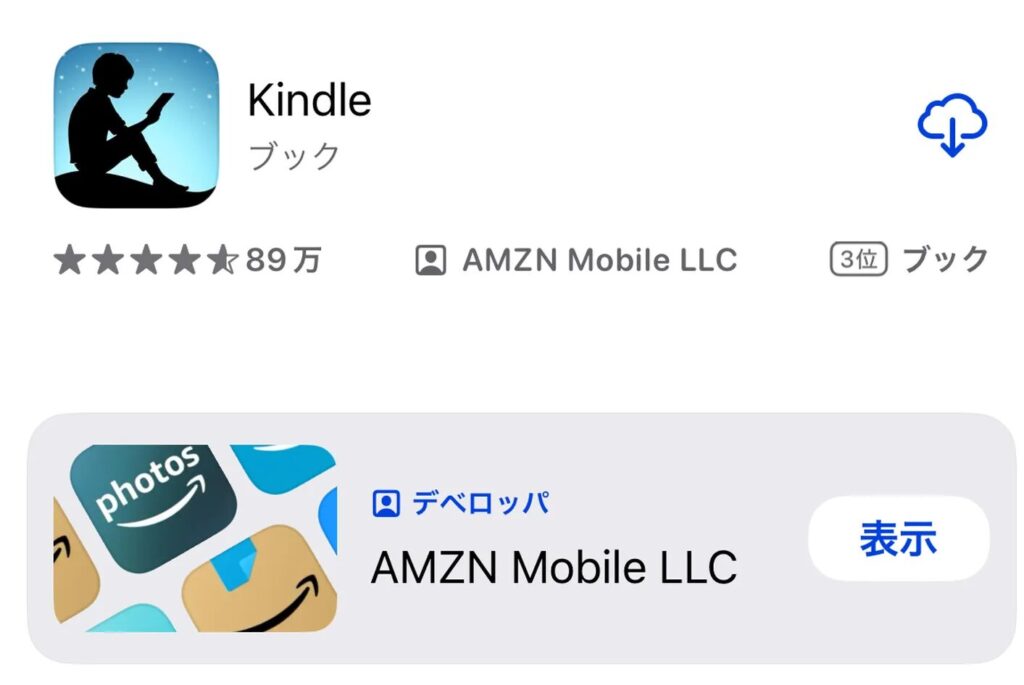
まずは、各デバイスのアプリストアから「Kindleアプリ」をインストールしましょう。
- iPhoneの場合:App Storeで「Kindle(キンドル)」と検索
- Androidの場合:Google Playで「Kindle(キンドル)」と検索
表示されたアプリを選び、インストールすれば準備完了です。
2. Kindleアプリを開いて「ライブラリ」を選択
インストール後、アプリを開くと画面下部に「ライブラリ」が表示されます。ここをタップすると、購入済みの本が一覧で確認できます。
3. 読みたい本を選ぶ
ライブラリの中から読みたい本を選択すれば、すぐに読書を始められます。ページめくりや文字サイズの変更など、快適に読める機能もそろっています。
スマートフォンからKindle本を購入する方法
スマートフォンを使ってKindle本を購入する手順を紹介します。
スマートフォンからKindle本を購入する手順
① スマートフォンのブラウザ(Safari、Chromeなど)を起動し、Amazonの公式サイトへアクセス
② アカウントにログイン(アカウントを持っていない場合は新規作成)
③ 画面上部のメニューアイコンをタップし、「Kindle本&電子書籍リーダー」→「Kindle本」を選択
④ Kindle本の販売ページに移動したら、検索バーを使って読みたい本を探す。ジャンルやカテゴリから絞り込むことも可能
⑤ 本の詳細ページに移動すると、価格と購入ボタンが表示されるので、購入ボタンをタップしてカートに追加 → 購入手続きへ進む
⑥ 支払い情報を確認し、購入を完了
Kindleはどうやって読む?ブラウザで読む方法
Kindleは、専用アプリをインストールしなくても、スマホやパソコンに入っているブラウザから利用できます。
このときに使うのが「Kindle Cloud Reader」です。ウェブブラウザを通じて、いつでもどこでもKindle本を楽しめる仕組みになっています。ここでは、その利用方法を解説します。
1. Amazon公式サイトを開き、メニューをクリック
まずAmazon公式サイトを開き、画面上部にある白い三本線の「≡」マークをクリックしましょう。
するとメニューが表示されるので、その中から「Kindle本&電子書籍リーダー」を選択します。
2. 「Kindle Cloud Reader」を選択
「Kindle本&電子書籍リーダー」をクリックすると、「Kindle Cloud Reader」という項目が表示されます。こちらを選びましょう。
3. ライブラリから本を選ぶ
「Kindle Cloud Reader」を開くと、自分のアカウントで購入した本がライブラリに一覧表示されます。ここから読みたい本をクリックすれば、そのままブラウザ上で読書を始められます。
パソコンからKindle本を購入する方法
パソコンからKindle本を購入する手順
① ウェブブラウザでAmazon公式サイトにアクセスし、Amazonアカウントにログイン
② 画面上部の検索バーに購入したい本のタイトルを入力して検索
③ 本の詳細ページで「Kindle版を購入」ボタンをクリック
④ 支払い情報を確認し、購入手続きを完了
Kindleはどうやって読む?Kindle本を読むときの注意点
Kindle本はとても便利ですが、インターネット上で読む際にはいくつか注意が必要です。ここでは代表的なポイントを紹介します。
1. 本のダウンロードには通信量がかかる
購入した本をダウンロードするときは、通信料が発生します。スマートフォンで利用する場合は、契約中の通信量を消費するため注意が必要です。パソコンを使う場合は、Wi-Fiなどの安定したインターネット回線を利用すると安心です。
なお、一度ダウンロードした本はオフラインで読めるため、その後は追加の通信料はかかりません。
2. 「Kindle Cloud Reader」に未対応の本がある
「Kindle Cloud Reader」はほとんどのKindle本に対応していますが、一部の出版社が提供する本は非対応の場合があります。そのため、ブラウザで読みたい本があるときは、事前に「Kindle Cloud Reader対応」と表示されているか確認しておきましょう。
Kindleはどうやって読む?Kindle Paperwhiteのお得な購入方法
Kindle Paperwhiteを、お得に購入する方法をご紹介します。
Kindle端末には購入時にオプションとして、3ヶ月分のKindle Unlimited(2,940円相当)をつけることができます。
しかもお値段そのままでつけられます。
つまり約3,000円得できちゃうわけです。
詳しくは、端末の【3ヵ月分のKindle Unlimitedつき】購入方法にて解説していますよ。
Kindleはどうやって読む?Amazonでお得に買い物する方法
最後に、Amazonでお得に買い物する方法をご紹介しておきます。
Amazonでお買い物するなら、Amazonプライム![]() の会員になっておくのがお得です。
の会員になっておくのがお得です。
なぜならプライム会員は先行タイムセールへの参加・会員限定価格での商品購入・お急ぎ便と時間指定便の利用可・送料無料の特典が利用できるからです。
その他にもPrime Reading・Prime Video・Prime Musicを始めとした多数の特典を年間4,900円と破格の値段で使えるコスパ最強のサブスクと言えます。
今なら30日無料なので、とりあえず使ってみるとお得ですよ。
✅Amazonお得なサービス一覧
- >>【30日無料】Amazonプライム

- >>【30日無料】プライムスチューデント

- >>【30日無料】Kindle Unlimited

- >>【30日無料】Audible

- >>【30日無料】Amazon Music Unlimited

✅お得情報
✅Amazonでお買い物をするなら、Amazonギフト券をチャージして使うAmazonチャージがお得ですよ。
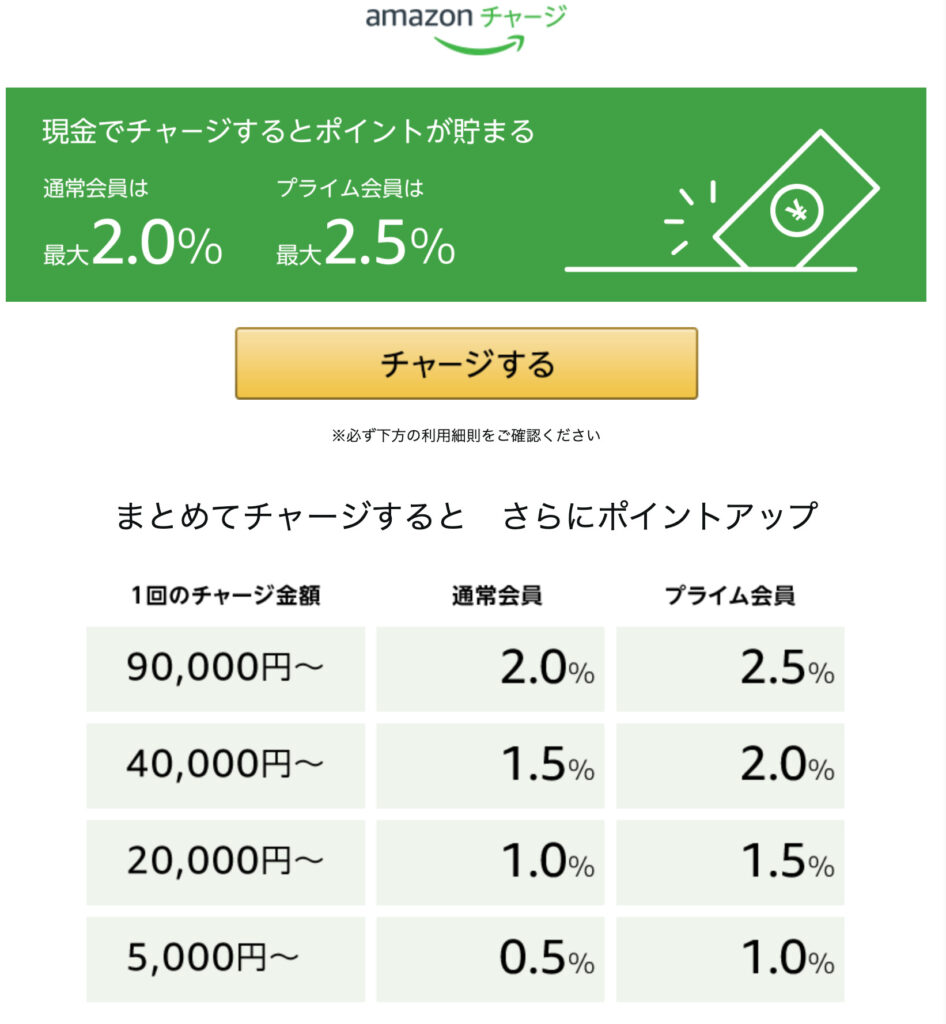
【まとめ】Kindleはどうやって読む?3つの手段をまとめて解説
Kindleは、アプリ・ブラウザ・専用端末のいずれからでも利用でき、スマートフォンやパソコンさえあればすぐに読書を楽しめます。購入方法もデバイスごとにシンプルで、アプリや端末に自動的に同期されるため管理も手軽です。
ただし、「Kindle Cloud Reader」に未対応の本があることや、ダウンロード時に通信量が発生する点には注意が必要です。
自分のライフスタイルに合った使い方を選べば、いつでもどこでも快適に読書ができるのがKindleの魅力。ぜひ今回紹介した方法を参考に、電子書籍ライフを楽しんでみてください。